
Denne programvaren vil holde driverne dine i gang, og dermed beskytte deg mot vanlige datamaskinfeil og maskinvarefeil. Sjekk alle driverne dine nå i 3 enkle trinn:
- Last ned DriverFix (bekreftet nedlastningsfil).
- Klikk Start søk for å finne alle problematiske drivere.
- Klikk Oppdater drivere for å få nye versjoner og unngå systemfeil.
- DriverFix er lastet ned av 0 lesere denne måneden.
Et av de mest irriterende og største problemene for bærbareiere er problemet med lading. Og siden lading er en viktig del av å bruke en hvilken som helst bærbar PC, må problemer med lading løses umiddelbart. Så vi skal vise og forklare deg hva du bør gjøre hvis den bærbare datamaskinen er koblet til, men ikke lader.

Ulike årsaker kan forhindre at den bærbare datamaskinen lades, fra mindre programvareproblemer til alvorlige maskinvareproblemer som krever fagpersoner. Så vi skal utforske forskjellige tilfeller og symptomer her, og gi deg en riktig løsning. Fordi, basert på symptomene dine, kan du bestemme problemet og finne løsningen. Så la oss begynne.
Hvordan løse problemer med lading av bærbare datamaskiner
Sjekk forbindelsene dine
Det første vi skal sjekke er forbindelser mellom den bærbare datamaskinen og en lader. La oss begynne med å sjekke om du er ordentlig koblet til. Det høres ut som en åpenbar og dum løsning, men hvis noe gled ut av syne, og det kan kreve litt mer arbeid enn du trodde i utgangspunktet. For hvis du har problemer med tilkoblingen, kan ingen programvare- eller maskinvaretilpasninger hjelpe.
Sjekk først strømadapterens murstein, og sørg for at alle flyttbare kabler er koblet riktig til. Sjekk deretter om alt er i orden med batterirommet ditt, sjekk om batteriet sitter ordentlig og om alt er i orden med både kontaktpunkter og bærbare kontaktpunkter.
Hvis alt er i orden med batteriforbindelser, bør du 'utforske' strømkontaktene litt mer. Sjekk om strømkontakten din har knekk eller brudd, ved å skyve fingrene langs den (trekk ut den selvfølgelig først), og sjekk også endene for ødelagte tilkoblinger. Ta en titt på strømadapteren din. Merker du noe uvanlig ved det? Prøv å koble den til en annen bærbar datamaskin, og se om den lades normalt, hvis det ikke er problemet, sannsynligvis ligger det i laderen.
Sjekk batteriet
Hvis du dypt 'skannet' alle strømtilkoblingene dine, og alt ser ut til å være i orden, ligger kanskje problemet i batteriet. Det første du bør prøve er å fjerne batteriet helt og deretter koble til den bærbare datamaskinen. Hvis den bærbare datamaskinen får riktig strøm, var problemet sannsynligvis det ødelagte batteriet. Akkurat som du gjorde med laderen, kan du sette batteriet i en annen bærbar datamaskin, og se om noe er annerledes.
Heldigvis er batteri og akkorder de billigste og enkleste delene på den bærbare datamaskinen. Akkorder bør ikke være mer enn $ 10 online, mens batterier kan kjøpes for under $ 100. Du finner riktig kabel ved å søke under modellen på den bærbare datamaskinen, mens batteriene ofte har sine egne modellnumre. Men det er sannsynligvis enklest å søke etter det samme batteriet som du allerede har.
Forsikre deg om at den bærbare datamaskinen ikke er overopphetet
Hvis temperaturen på den bærbare datamaskinen er for høy, kan det oppstå problemer med ladingen. I første tilfelle vil systemet slå av for å forhindre overoppheting av et batteri og forårsake brann / eksplosjon. I andre tilfeller kan høy temperatur misfeire batterisensoren, som vil fortelle datamaskinen din at batteriet enten er fulladet eller mangler helt, noe som logisk vil føre til lading problemer. Problemer som disse opptrer oftere på eldre bærbare datamaskiner, med kjøler og ventiler av lavere kvalitet. Så hvis du merker at den bærbare datamaskinen er overopphetet, ikke prøv å brenne den med lading, men slå den av og la den avkjøles.
Sjekk ut strømalternativer og andre innstillinger
Nå har vi dekket alle maskinvarerelaterte problemer med lading, og hvis du sjekker alt ovenfor og fremdeles står overfor problemet, er det stor sjanse for at det er programvarerelatert. Vi starter 'programvareundersøkelsen' med å sjekke strømplanen din. Gå til Søk, skriv Strømalternativer og trykk Enter. Sjekk alle deler av vinduet, og sørg for at alt er riktig hvis du merker at kraftplanen din er annerledes enn den burde være, sjekk ut artikkelen vår om å forhindre automatisk kraftplanendring. Du bør også sjekke om alt er bra med alternativene for batteri, skjerm og hvilemodus. Hvis du ikke er sikker på hvilke alternativer som er best for deg, er det sannsynligvis det beste valget å gjenopprette strømprofilen til standardinnstillingene.
Oppdater driverne
Dette gjelder spesielt hvis du nylig har oppgradert den bærbare datamaskinen din til Windows 10, fordi du fortsatt ikke mottok alle nødvendige drivere ennå. Så det vil ikke skade hvis du sjekker om batteridrivere er oppdatert. For å gjøre dette, følg disse trinnene:
- Gå til Søk, skriv inn devicemanager og åpne Enhetsbehandling
- Finn delen "Batterier", og bruk den. Du bør se tre ting, en for batteriet, en for laderen og en oppført som “Microsoft ACPI-kompatibel kontroll Method Battery ”(kanskje ser du bare lader og Microsoft ACPI-kompatibel kontrollmetodebatteri, det kommer an på laptop)
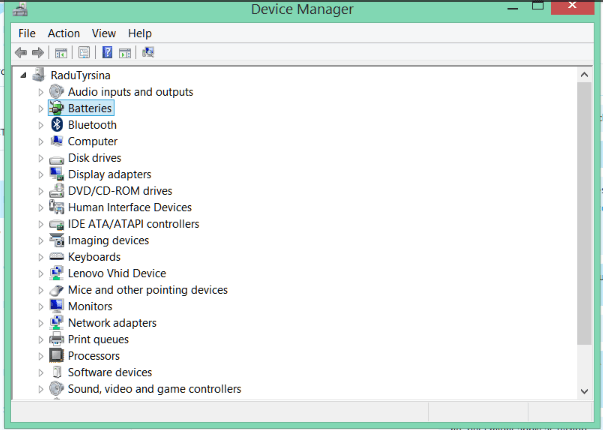
- Høyreklikk på et av elementene, og gå til Oppdater driverprogramvare. Vent til veiviseren søker etter tilgjengelige oppdateringer, hvis det er noen, blir de automatisk installert på den bærbare datamaskinen
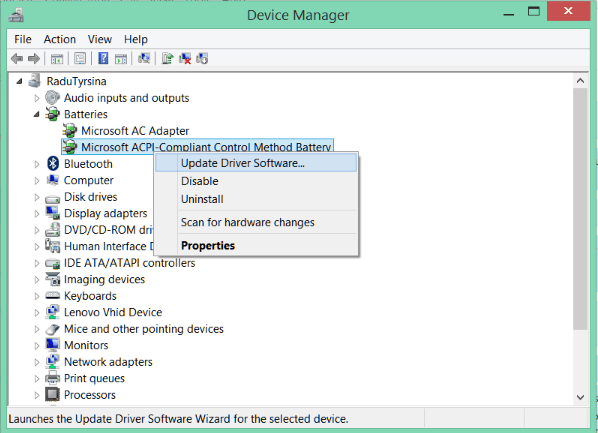
- Gjør det samme for resten av varene
- Når driverne dine er oppdatert, må du starte den bærbare datamaskinen på nytt og prøve å lade den igjen. Hvis du fremdeles ikke klarer å lade den, avinstaller “Microsoft ACPI-kompatibel kontrollmetodebatteri”, start på nytt, og prøv på nytt
Ring teknisk support
Hvis du har gått gjennom guiden vår fullstendig, og fortsatt ikke fant årsaken til ladingsproblemet ditt, er det riktig tidspunkt å kontakte teknisk support. Noen bærbare datamaskiner, produsert av noen spesielle produsenter, har sine egne unike problemer, så ta kontakt med den bærbare produsentens teknologi støtte vil sannsynligvis være nyttig, ettersom han / hun helt sikkert opplevde noe som dette før, mens vi bare kan gi deg universal løsninger.
Vi avslutter guiden vår med dette, ettersom vi håper det hjalp deg med å løse problemet med lading av den bærbare datamaskinen. Hvis du har noen kommentarer eller spørsmål, er det bare å komme til kommentarseksjonen nedenfor.
Les også: Flimrende skjerm på Surface Book og Surface Pro 4 får en løsning
